在windows 10系统中,可以通过使用系统自带的任务计划程序和shutdown.exe文件来实现自动关机功能。以下是详细的操作步骤:
首先,shutdown.exe文件位于
C:\Windows\System32\shutdown.exe
-s
-c
例如,使用命令
shutdown.exe -s -c "手动定时关机"
具体的定时关机操作步骤如下:
配置任务计划程序: 配置服务流程的详细步骤可参考链接:https://www.php.cn/link/f076abd96d6f1a9ae1b32bde776e9e82,这里不再赘述。
设置触发器: 根据需求修改触发器的频率,并设置任务的开始时间以及每隔多久执行一次。
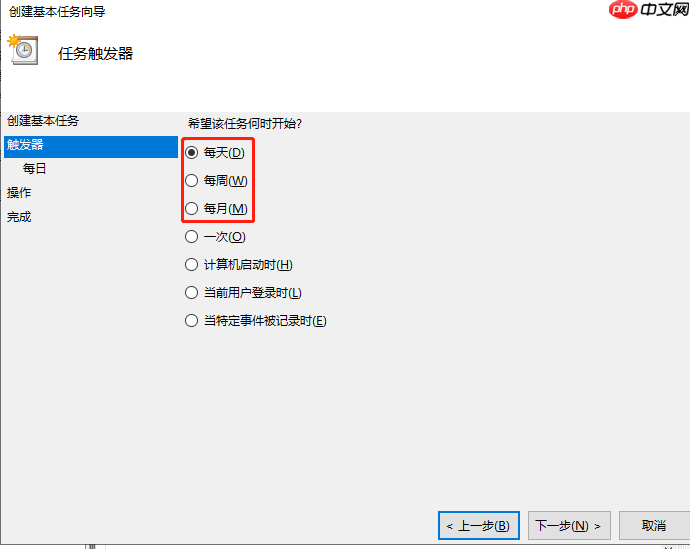
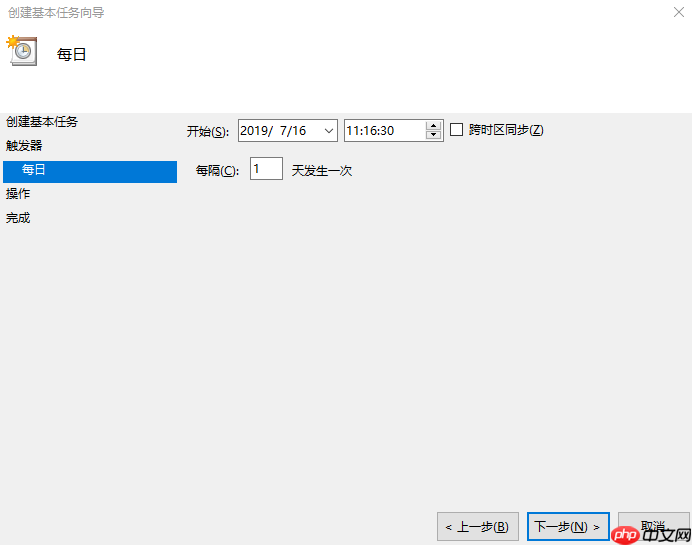
选择启动程序和参数: 在任务计划程序中,选择启动程序为
C:\Windows\System32\shutdown.exe
-s -c "手动定时关机"
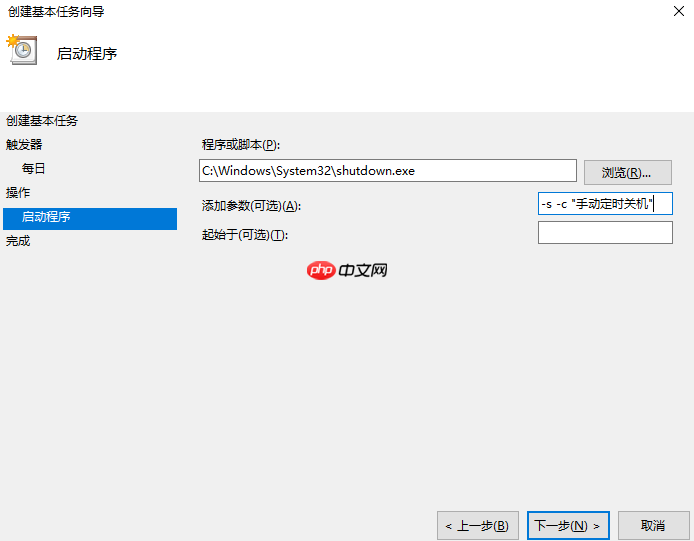
通过以上步骤,您便可以实现Windows系统的自动关机功能。如果需要自动重启,可以使用参数
-r
-s

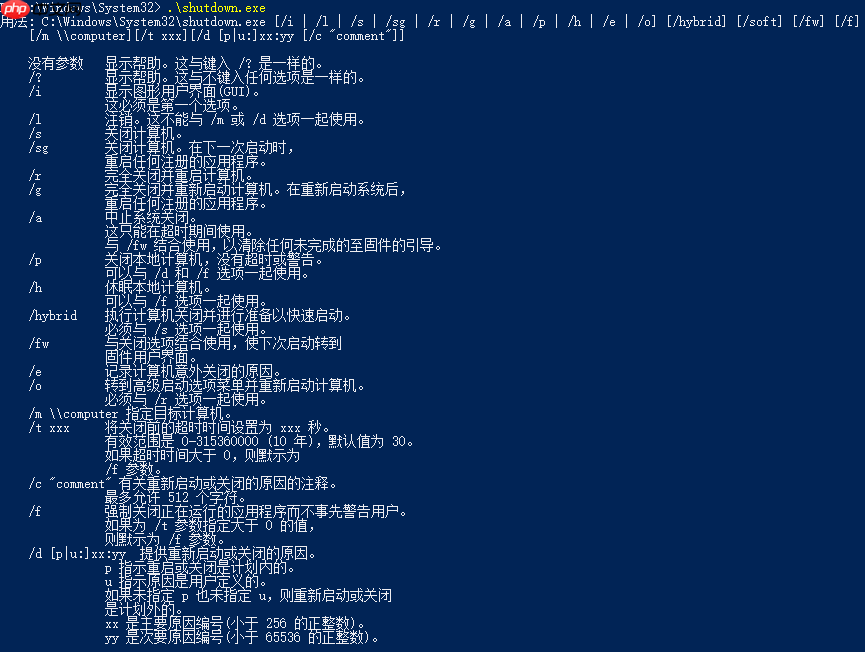
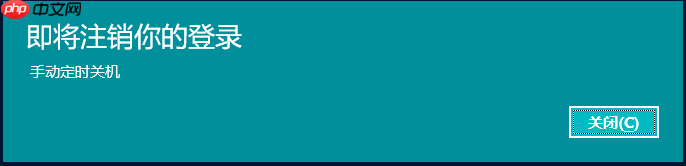
以上就是windows自动关机(任务计划程序 + exe文件)的详细内容,更多请关注php中文网其它相关文章!

Windows激活工具是正版认证的激活工具,永久激活,一键解决windows许可证即将过期。可激活win7系统、win8.1系统、win10系统、win11系统。下载后先看完视频激活教程,再进行操作,100%激活成功。




Copyright 2014-2025 https://www.php.cn/ All Rights Reserved | php.cn | 湘ICP备2023035733号